
Firefox’u Yedeklemek
Günümüzde çoğumuzun kullandığı ve Internet Explorer’dan çok daha hızlı çalışabilen bu internet tarayıcısının nasıl yedeklendiğini anlatmak istiyorum. Bu işi küçük bir eklenti yardımıyla gerçekleştirebiliyoruz.
Firefox’un şu anda kullanılan son sürümü 3.5.3 ‘e buraya tıklayarak ulaşabilirsiniz.
Firefox’daki sık kullanılanlarımızı, yer imleri araç çubuğundaki verilerimizi ve ayarlarımızı dışa aktarmak normal şartlarda IExplorer gibi kopyala yapıştır mantığıyla olmuyor. Yani yedekleme çok zor hale geliyor.
Bunun için Chuck Baker isimli geliştirici FEBE isimli eklentiyi hazırlamış. Bu eklenti sayesinde tek tuşla bütün verilerimizi, hatta son girilen sayfalarımızı bile başka bir bilgisayara taşıyabiliyoruz.
FEBE eklentisini indirmek için tıklayın.
Bu eklentiyi yedeklemek istediğimiz firefox’a kuruyoruz. Açılan sayfada Add to Firefox butonuna tıklayın ve kurulumu onaylayın. Daha sonra yükleme işlemi bittiğinde firefox’u yeniden başlatın.
İlk önce Araçlar menüsünden FEBE kısmının içinden FEBE Options‘u açıyoruz. Oradaki Directory(kırmızı renkle işaretlediğim yer) sekmesinden yedekleri hangi klasöre atacağını gösteriyoruz. Sonra yine araçlar menüsünden FEBE’ye gelip Perform Backup seçerek full olarak yedekleyebilirsiniz.
Örneğin sadece sık kullanılanları alıp, ayarları yada temaları yedeklemek istemiyorsanız Backup Type(yeşil renkle işaretlediğim yer) bölümünden seçimlerinizi yapabilirsiniz.
Eğer başarılı yedek alabildiyseniz “profileFx3{default}.fbu” ve yedekleme sonuçlarını barındıran “Results – FEBE xxxx.html” dosyalarını belirlediğiniz klasörde görebilirsiniz. Bu dosyalarla yeni firefoxa yedek yükleyeceğiz.
Şimdi gelelim yeni firefox’a aktarmaya..
Yeni kurduğumuz firefox’a yukarda verdiğim bağlantıdan FEBE’yi indirip aynı şekilde kuruyorsunuz. Febe Options’u açıyoruz ve Restore Profile seçiyoruz.
Resimde gördüğünüz gibi “Create new profile” kısmından önce bir profil oluşturuyoruz ben isim olarak ahbikan.com dedim, daha sonra o profile “Select local backup to restore” seçeneğinden aldığımız yedek dosyasını gösteriyoruz. “Start profile restore” diyoruz.
Firefox’u yeniden başlatıyoruz. Firefox start options’dan yeni oluşturduğunuz kullanıcıyıda seçebilirsiniz. Direk onunla açar.
Yeni bir makale’de görüşmek üzere..
Saygılar


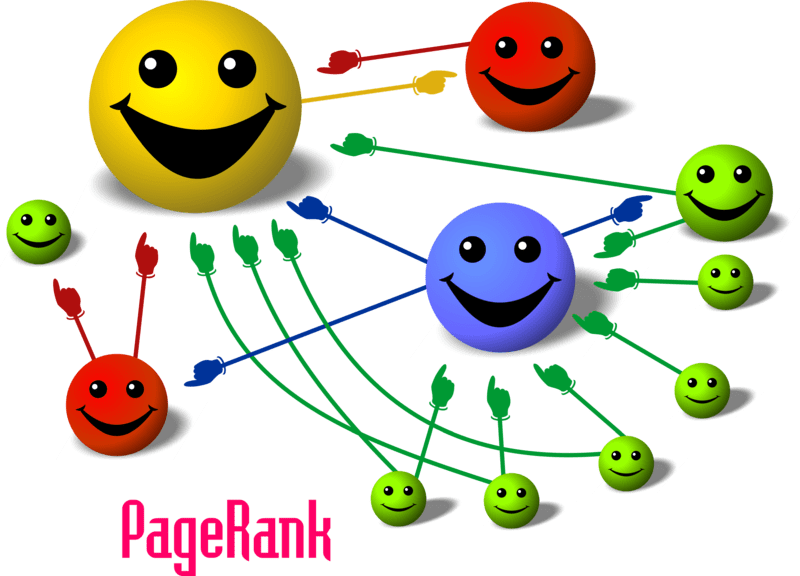

2 Yorum
ismail
Yararlı bilgi için teşekkürler
serkan
bu eklenti gerçekten çok guzel. ne kadar paralo kullanıcı adı çerezler varsa aynen anlattığınız gibi hepsini zahmetsizce formattan sonra kullanmamıza olanak sağlıyor tşkler guzel bir bildiri olmuş.